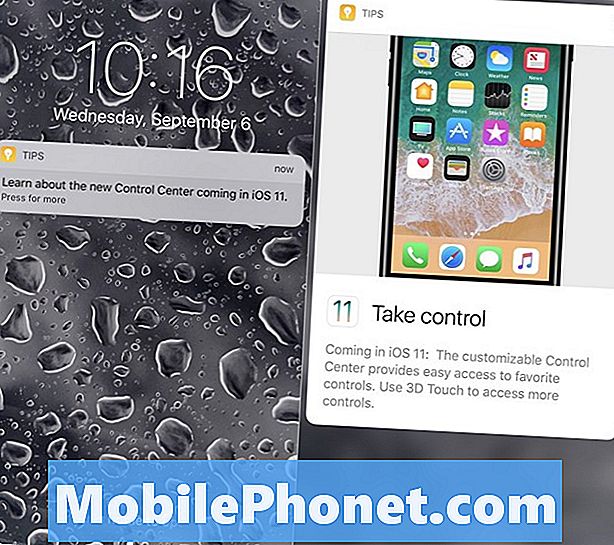Já abordamos um problema com o Samsung Galaxy S6 em que ele não ligou, mas também recebemos mensagens de nossos leitores reclamando que seu dispositivo não pode mais ser desligado. Um telefone que não desliga pode ter alguns problemas com o botão liga / desliga, mas ainda temos que descobrir se esse é realmente o caso.

Solução de problemas: É mais provável um problema com o botão liga / desliga, a menos que o telefone realmente responda quando a tecla Liga / Desliga é pressionada e / ou mantida pressionada. Mas presumo que sempre que você pressiona a tecla Power, seu Galaxy S6 não responde. Para este caso, há muito que podemos fazer sobre isso, mas precisamos tentar.
Tente pressionar (e soltar) a tecla liga / desliga várias vezes, pois é possível que o problema seja devido a um interruptor travado. Se for apenas uma questão de estar preso, você pode consertar pressionando o botão liga / desliga várias vezes até que possa se soltar. No entanto, se o problema não for corrigido depois disso, há uma chance de que a chave liga / desliga esteja danificada.
Caso o problema tenha começado depois que você colocou uma nova capa ou capa, esse pode ser o problema. Experimente removê-lo e pressione o botão liga / desliga e, se o problema persistir, é hora de você enviar o telefone para a loja ou loja e mandar verificar.
Por outro lado, se o telefone realmente responder quando você pressiona ou segura a tecla liga-desliga e exibe as opções de energia, mas não desliga se você escolher a opção Desligar, então pode ser um problema com o firmware. Nesse caso, você precisa limpar a partição do cache reiniciando o telefone no modo de recuperação, pois é possível que alguns caches tenham sido corrompidos. É assim que você faz:
- Desligue o dispositivo.
- Pressione e segure as teclas Aumentar volume, Início e Liga / desliga juntas.
- Quando a tela do logotipo do Samsung Galaxy S6 for exibida, solte apenas a tecla Liga / Desliga.
- Quando o logotipo do Android for exibido, solte as teclas Aumentar volume e Home. ‘Instalando atualização do sistema’ aparece por 30 a 60 segundos, seguido pelo menu de recuperação do sistema Android.
- Pressione a tecla Diminuir volume até que ‘limpar partição de cache’ seja destacado.
- Pressione a tecla Liga / Desliga para selecionar.
- Pressione a tecla Diminuir volume até que ‘sim’ seja destacado.
- Pressione a tecla Liga / Desliga para selecionar.
- Quando a partição de cache de limpeza estiver concluída, ‘Reinicializar o sistema agora’ será destacado.
- Pressione a tecla Power para reiniciar o dispositivo.
Se o problema persistir depois disso, faça backup dos arquivos e dados e reinicie o telefone. Após o processo de backup, desative a proteção contra redefinição de fábrica para não ficar sem acesso ao telefone após a redefinição e, em seguida, redefina o telefone.
Como desativar a proteção contra redefinição de fábrica no Galaxy S6
- Na tela inicial, toque em Aplicativos.
- Toque em Configurações.
- Toque em Contas.
- Toque em Google.
- Toque no endereço de e-mail do ID do Google. Repita para cada endereço de e-mail do Google.
- Toque em MAIS.
- Toque em Remover conta.
- Toque em REMOVER CONTA para confirmar.
Como reiniciar seu Samsung Galaxy S6
- Desligue o dispositivo.
- Pressione e segure as teclas Aumentar Volume e Home e, em seguida, pressione e segure a tecla Liga / Desliga.
- Quando o logotipo do Samsung Galaxy S 6 for exibido, solte apenas a tecla Power.
- Quando o logotipo do Android for exibido, solte as teclas Aumentar volume e Home. ‘Instalando atualização do sistema’ aparece por 30 a 60 segundos, seguido pelo menu de recuperação do sistema Android.
- Pressione a tecla Diminuir volume até que ‘wipe data / factory reset’ seja destacado e, em seguida, pressione a tecla Power.
- Pressione a tecla Diminuir volume até que ‘Sim - excluir todos os dados do usuário’ seja destacado e, em seguida, pressione a tecla Liga / Desliga.
- Quando a reinicialização principal estiver concluída, ‘Reiniciar sistema agora’ é destacado.
- Pressione a tecla Liga / Desliga para reiniciar o telefone.
Como alternativa, você pode redefinir seu telefone no menu Configurações ...
- Em qualquer tela inicial, toque no ícone Apps.
- Toque em Configurações.
- Toque em Nuvem e contas.
- Toque em Backup e redefinir.
- Se desejar, toque em Fazer backup dos meus dados para mover o controle deslizante para ATIVADO ou DESATIVADO.
- Se desejar, toque em Restaurar para mover o controle deslizante para LIGADO ou DESLIGADO.
- Toque na tecla Voltar duas vezes para retornar ao menu Configurações e toque em Gerenciamento Geral.
- Toque em Redefinir.
- Toque em Redefinir dados de fábrica.
- Toque em Redefinir dispositivo.
- Se o bloqueio de tela estiver ativado, digite seu PIN ou senha.
- Toque em Continuar.
- Toque em Excluir tudo.
conecte-se conosco
Estamos sempre abertos aos seus problemas, dúvidas e sugestões, por isso não hesite em nos contactar preenchendo este formulário. Oferecemos suporte a todos os dispositivos Android disponíveis e levamos a sério o que fazemos. Este é um serviço gratuito que oferecemos e não cobramos um centavo por ele. Mas observe que recebemos centenas de e-mails todos os dias e é impossível para nós responder a cada um deles. Mas tenha certeza de que lemos todas as mensagens que recebemos. Para aqueles a quem ajudamos, espalhe a palavra compartilhando nossas postagens com seus amigos ou simplesmente curtindo nossa página do Facebook e Google+ ou siga-nos no Twitter.